Pasti kamu sudah tahu kan hari ini Apple merilis iOS 8.4 dengan beragam perbaikan dan dukungan Apple Music? Nah jika kamu juga menggunakan perangkat OS X, layanan Apple Music juga dapat dinikmati via komputer. Tim Makemac sudah mencobanya dan ingin berbagi tutorial dan review Apple Music di iTunes for OS X. Yuk langsung bahas!
Update iTunes Dulu Ya!
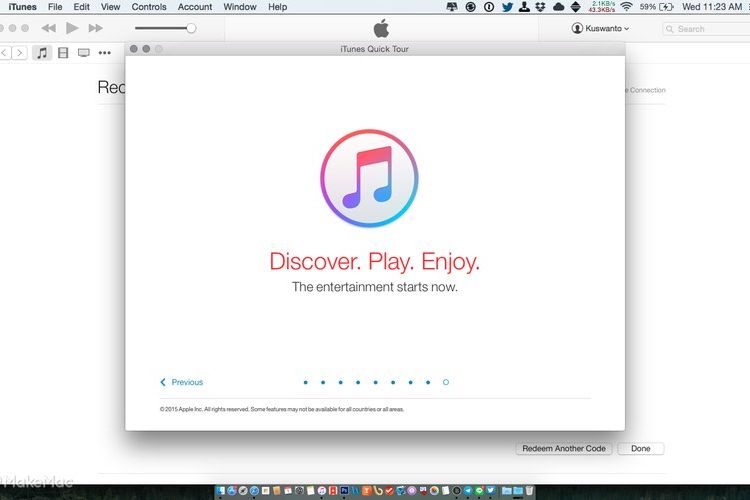
Gratis, Tapi kok Bayar?
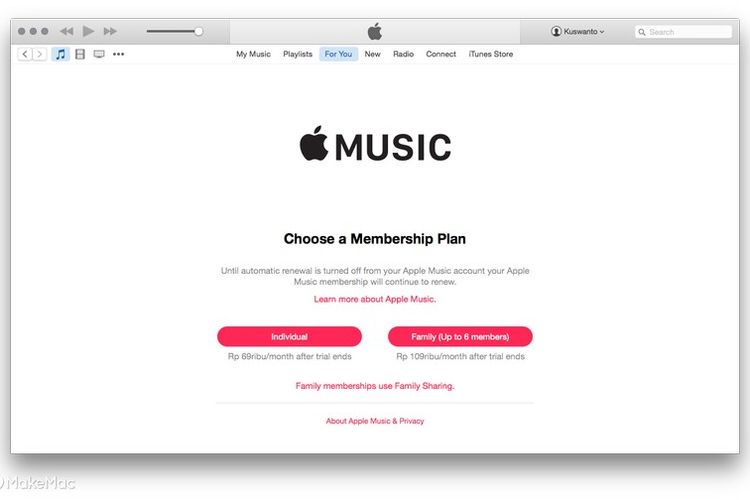
Namun ternyata Apple punya strategi lain, pengguna wajib “menunjukkan” saldo di iTunes Store seharga langganan yang dipilih (Individual 69 ribu Rupiah dan Family 109 ribu Rupiah) untuk dapat mencoba Apple Music secara lengkap. Saya tulis “menunjukkan” karena setelah mendaftarkan diri, saldo di akun iTunes saya tidak terpotong – artinya Apple baru mengambil dana tersebut di bulan keempat nanti ketika masa gratisan selesai.
Gak punya kartu kredit yang didaftarkan dalam akun iTunes Store kamu? Tenang, kamu bisa mengisi saldo di akun kamu dengan iTunes Gift Card dan menggunakannya untuk mengakses Apple Music. Silahkan akses artikel iTunes Gift Card yang pernah tim MakeMac untuk penjelasan lebih lengkap ya.
Oke, Sudah Daftar. Lalu?
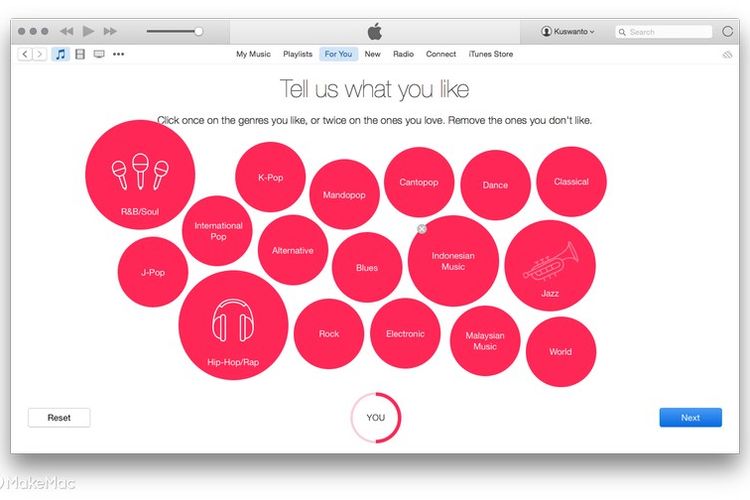



Selain For You, Apalagi yang Baru?
Oke, akan lebih mudah memang jika kita bahas semuanya. Sekarang arahkan pandangan kamu di barisan teks bagian bawah kendali musik. Ada 7 tombol teks yang dapat kamu pilih, berikut ini penjelasannya:- My Music: Akses bagian ini untuk melihat semua musik kamu baik yang sudah didapatkan sebelum mendaftar Apple Music atau yang diunduh via Apple Music.
- Playlists: Tidak ada yang berubah di bagian ini, pengguna bisa menyusun beragam urutan musik favorit dalam Playlist dan menggunakannya sebagai akses cepat.
- For You: Nah ini dia inti dari Apple Music! Kamu bisa melihat rekomendasi artis dan musisi yang dapat kamu putar secara streaming atau simpan lagunya secara offline. Semakin kamu sering menggunakan bagian ini, algoritma dari Apple akan memberikan rekomendari musik lebih baik dan menarik. Sebagai catatan, pastikan mode iCloud Music Library di pengaturan iTunes kamu sudah ON untuk mengunduh konten dari Apple Music ya.
- New: Mirip dengan halaman utama App Store, bagian ini akan menampilkan daftar musik yang sedang ngetop, baru ditambahkan atau rekomendai Playlist untuk kamu.
- Radio: Bagian ini berisi beragam kanal Radio yang dapat kamu pilih – tentunya yang paling diunggulkan adalah Beats 1. Pengguna dapat mendengarkan siaran radio nonstop setiap saat di bagian ini. Nah biar lebih seru, kamu dapat mengintip jadwal siaran di Beats 1 pada laman applemusic.tumblr.com.

- Connect: Ini juga bagian yang hadir sejak Apple Music. Pengguna dapat melihat beragam konten ekslusif dari artis yang kamu Follow dan ikut berinteraksi. Mulai dari memberikan tanda Like, komentar atau membagikan info tersebut ke sosial media. Sayangnya tampilan di Apple Music Connect baru terasa maksimal pada perangkat iOS.
Berminat Mencoba Apple Music?
Saya sudah mencoba Apple Music untuk mendengarkan musik dan mencari koleksi lagu dari musisi favorit. Antarmuka yang cantik di iTunes for OS X, algoritma pilihan musisi yang akurat dan beragam konten yang tersedia adalah hal menarik yang membuat saya betah berlama-lama. Beberapa fitur yang belum saya coba adalah integrasi playlist di OS X ke iOS, mengedit rekomendasi musik yang sudah diberikan di awal serta beragam lainnya.Ingin menikmati Apple Music? Karena berbasis koneksi internet, pastikan kamu punya bandwith yang cukup ya agar musik yang sedang didengarkan tidak berhenti di tengah jalan – atau unduh saja untuk dinikmati secara offline.
Belum berlangganan Apple Music? Silahkan gunakan tautan di bawah untuk langkah cepat mendaftar Apple Music.
Akses juga MakeMac melalui MM Reader untuk iPhone
:blur(7):quality(50):quality(100)/photo/makemac/2017/11/iphone-x-makemac-1.jpg)
:blur(7):quality(50)/photo/makemac/2015/07/Apple-Music-OS-X.jpg)














:blur(7):quality(50)/photo/2024/03/01/doorprize-majalah-bobo-edisi-ter-20240301024421.jpg)
:blur(7):quality(50)/photo/2024/02/27/majalah-bobo-edisi-terbatas-ke-3-20240227025718.jpg)
:blur(7):quality(50)/photo/2019/09/18/1914149125.jpg)
:blur(7):quality(50)/photo/makemac/2017/11/iphone-x-makemac-1.jpg)
:blur(7):quality(50)/photo/makemac/2017/11/iphone-x-makemac-1.jpg)